Cách Quản Lý Tin Nhắn Fanpage đơn Giản Dành Cho Người Mới
Trong các bài viết trước, chúng ta đã tìm hiểu về cách quản lý bình luận và thành viên trong Fanpage. Hãy tiếp tục cùng leminhhoang.vn tìm hiểu các mẹo để quản lý tin nhắn Fanpage nhé.
Quản lý tin nhắn fanpage không phải là một điều dễ dàng. Đặc biệt đối với các Fanpage lớn, việc phải check hàng chục tin nhắn hàng ngày là hoàn toàn bình thường. Lúc này, bạn không thể kiếm tra một cách thủ công từng tin nhắn như tin nhắn cá nhân được. Nhưng nếu không phản hồi, bạn có thể đánh mất những người dùng/ khách hàng tiềm năng trên fanpage.
Tuy nhiên, bạn cũng không cần phải lo lắng, bởi Facebook đã cập nhật rất nhiều tính năng hỗ trợ các admin quản lý tin nhắn fanpage hiệu quả.
Cài đặt và quản lý tin nhắn fanpage
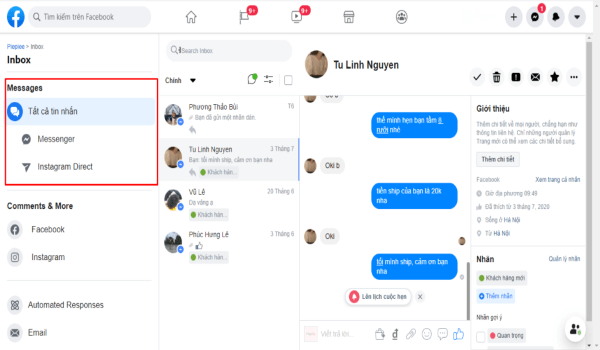
Bước đầu tiên của việc quản lý tin nhắn fanpage chính là cài đặt.
- Trước tiên, bạn hãy truy cập vào fanpage.
- Tiếp tục chọn mục Cài đặt ở góc phải trên cùng của fanpage và nhấp vào mục Nhắn tin ở menu cột trái của fanpage.
- Lúc này, bạn sẽ thấy màn hình giao diện quản lý cài đặt tin nhắn cho fanpage của mình, bao gồm 2 mục nhỏ:
- Cài đặt chung: gồm 3 tùy chọn như hình. Tốt nhất bạn nên bật on cho tất cả các tùy chọn vì chúng đều vô cùng hữu ích cho bạn trong quá trình quản lý tin nhắn Fanpage.
- Hỗ trợ phản hồi
Gửi câu phản hồi cho những ai nhắn tin cho fanpage
Trong mục Hỗ trợ phản hồi, bạn sẽ nhìn thấy tùy chọn này đầu tiên. Khi sử dụng tùy chọn phản hồi nhanh, Facebook sẽ cho phép bạn soạn sẵn câu trả lời khi có bất kì ai nhắn tin cho fanpage. Nhờ đó, bạn không cần phải tốn quá nhiều thời gian để quản lý tin nhắn Fanpage mà vẫn có thể phản hồi lại khách hàng ngay lập tức.
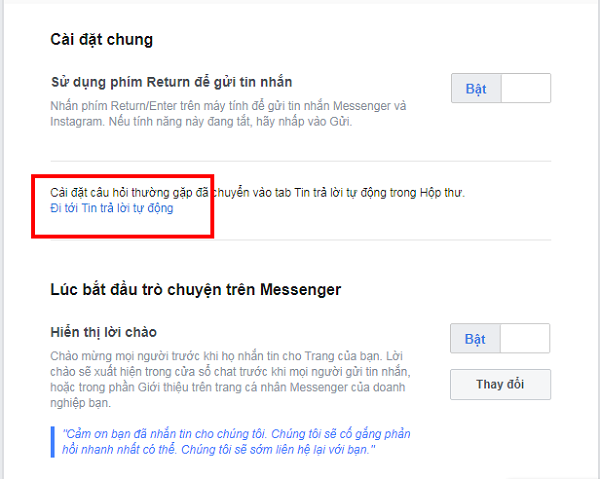
Với tính năng này, bạn không cần phải lo sợ về việc bỏ lỡ khách hàng. Thông thường, Facebook sẽ soạn sẵn cho bạn một câu trả lời mặc định. Bạn có thể giữ nguyên hoặc thay đổi theo ý thích của mình bằng cách chọn nút “Thay đổi” bên cạnh câu trả lời và nhấn nút “Lưu” sau khi đã điều chỉnh.
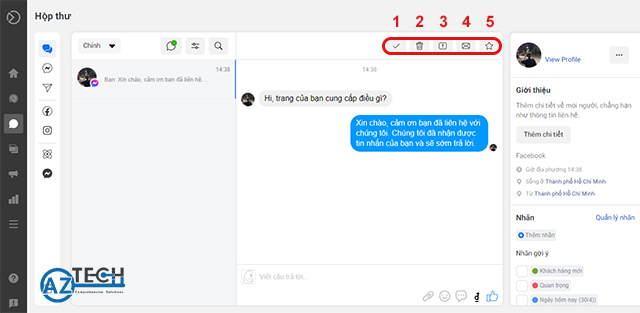
Facebook sẽ tự động điền tên khách hàng vào câu trả lời. Ngoài ra, nếu bạn muốn thêm một số thông tin tự động vào câu trả lời, bạn chỉ càn chọn “Tùy chỉnh câu trả lời”. Sau đó, bạn sẽ nhận được các tùy chọn khác nhau như Tên, Họ, URL Facebook, URL trang web….
Hiển thị thời gian trả lời ( Show response Time)
Không phải fanpage nào cũng có thể trả lời cho khách hàng ngay lập tức khi khách nhắn tin. Một số fanpage chỉ cần vài phút, một số lại cần đến vài giờ hoặc chỉ cam kết trả lời trong ngày.
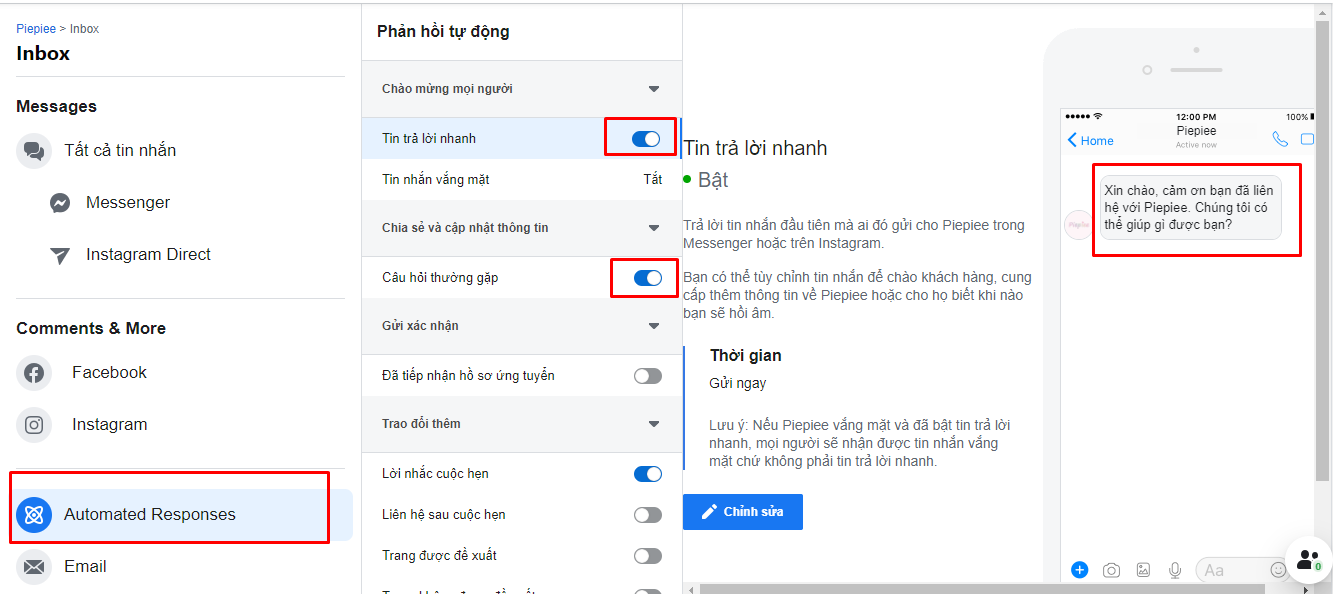
Bạn có thể thông báo thông tin này cho khách hàng qua chức năng Hiển thị thời gian trả lời. Khi bật tính năng này, mỗi khi khách hàng inbox fanpage, họ sẽ nhận được một dòng thông báo thời gian chờ trả lời từ Fanpage. Bạn có thể chọn một trong những lựa chọn mặc định từ Facebook hoặc tự điều chỉnh câu trả lời theo ý mình.
Nhờ đó, khách hàng biết được mình sẽ phải chờ bao lâu và có thể làm những việc khác trong thời gian chờ đợi.
Duy trì trạng thái tích cực khi bạn không thể truy cập trực tuyến
Có đôi khi, bạn không thể truy cập Facebook vì một lý nào đó. Lúc này, thay vì để khách hàng tốn thời gian chờ đợi câu trả lời từ bạn, bạn có thể cài đặt tính năng quản lý tin nhắn fanpage này. Ví dụ, khi khách hàng nhắn tin và bạn không có mặt để trả lời, Facebook sẽ tự động gửi một câu phản hồi như ” Chúng tôi sẽ sớm liên hệ lại với bạn…”. Bạn cũng có thể điều chỉnh nội dung tương tự như các tính năng trả lời tự động phía trên.
Hiển thị lời chào
Đối với các khách hàng lần đầu tiên đến với Facebook, bạn có thể gửi lời chào cho khách hàng bằng tính năng Hiển thị lời chào (Show a Messenger Greeting). Bạn được quyền thay đổi nội dung lời chào cho đúng với ý thích của bạn.
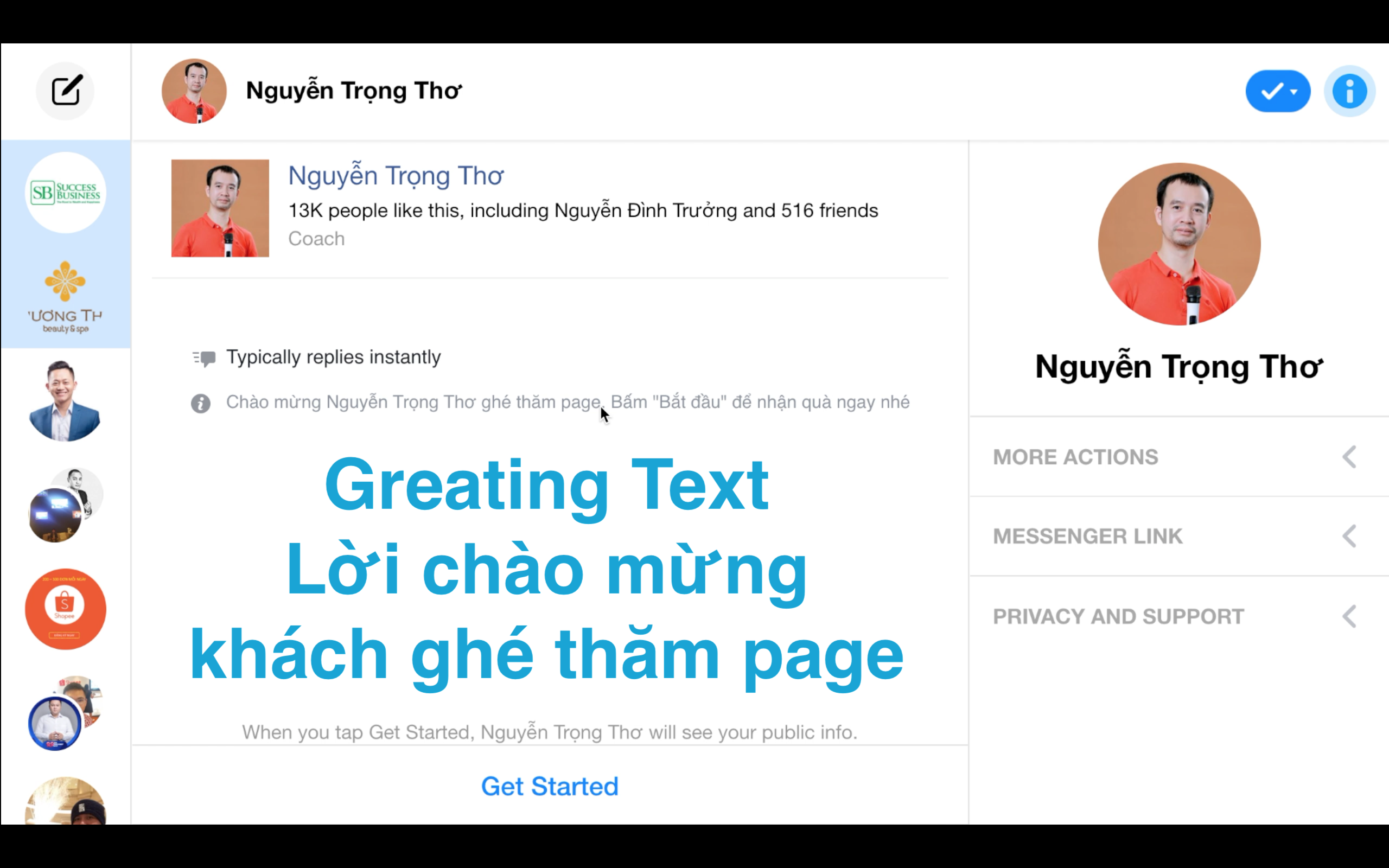
Soạn và quản lý các câu trả lời có sẵn
Ngoài những tính năng trên, bạn hoàn toàn có thể soạn sẵn câu trả lời tương ứng với từng trường hợp. Điều này giúp bạn rút ngắn thời gian phản hồi khách hàng. Đồng thời, tính năng này cũng hỗ trợ hữu ích cho những nhân viên chuyên chăm sóc khách hàng.
Để sử dụng chức năng này, bạn chỉ cần:
- Truy cập vào hộp thư
- Chọn tin nhắn mà bạn muốn trả lời
- Chọn biểu tượng tin nhắn để mở cửa sổ quản lý câu trả lời có sẵn
- Chọn một tin nhắn bất kì trong số các tin nhắn mà bạn đã soạn sẵn
- Để quản lý tin nhắn, bạn chỉ cần chọn ” Quản lý câu trả lời” để xóa, sửa hay thêm tin nhắn:
- Thêm câu trả lời mới: Chọn ” Tạo câu trả lời” và soạn nội dung trả lời. Thậm chí, bạn có thể thêm ảnh hoặc cá nhân hóa bằng cách cho phép hiển thị tên khách hàng, số điện thoại, URL…
- Sửa / xoá câu trả lời đã có: Chọn nút Xóa ở góc dưới của cửa sổ quản lý hoặc chọn Lưu câu trả lời
Trên đây là một số hướng dẫn đơn giản giúp bạn quản lý tin nhắn Fanpage hiệu quả và dễ dàng hơn. Hy vọng bài viết này sẽ đem lại cho bạn những thông tin hữu ích trong quá trình quản lý Fanpage và chăm sóc khách hàng.